Програмата за изрязване на видео е чудесно решение

Програма за изрязване на видео: от малко към голямо
За съжаление, операционната среда на Windows няма стандартен инструмент за изпълнение на горните задачи. Следователно става необходимо да се използва софтуер от разработчици на трети страни.
Като пример ще бъдат разгледани три отлични програми: Free Video Editor, Boilsoft Video Splitter и Format Factory. Струва си да се отбележи, че всеки от представените редактори има своите предимства и недостатъци, които ще станат известни малко по-късно.
Основната част от статията ще бъде посветена на описанието на процеса на изрязване на видео файлове с помощта на универсалния конвертор, който е посочен последен (Format Factory). Гледайки напред, нека кажем, че Format Factory е от особен интерес както за начинаещи, така и за напреднали потребители поради своята многостранна функционалност и невероятно удобно управление.
Други редактори обаче няма да бъдат лишени от внимание.
На какво е способен безплатният видеоредактор
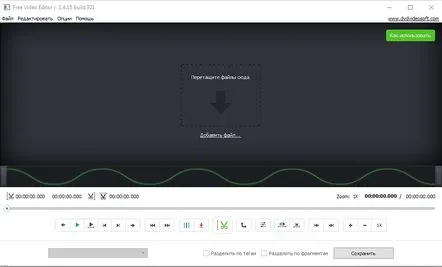
Да предположим, че трябва да изрежете определен фрагмент от филм. И като цяло няма никакво значение къде се намира "желаното парче": в началото, в средата или в края. С помощта на програмата Free Video Editor можете лесно да "премахнете" фрагмент от общия сюжет и да го прехвърлите на твърдия диск като отделен файл.
-
• Стартирайте инсталираната програма.
• Плъзнете или кликнете върху елемента "Добавяне на обект", който се намира в центъра на работния прозорец и изберете през Explorerвидео за редактиране.
• След като сте заредили мултимедийния материал в средата на посоченото приложение, плъзнете плъзгача до началото на изрязания фрагмент и щракнете върху иконата под формата на ножица.
• След това направете същото с "края" - маркирайте последната секунда на изрязания сегмент с двойна икона.
• Кликнете върху бутона "Запазване"и изчакайте завършването на операцията по изрязване.
Между другото, запомнете папката, в която програмата ще постави „изрязания файл“, който сте редактирали.
Невероятно удобно — Boilsoft Video Splitter
Въпреки факта, че ЗА този продукт е платен, все пак на потребителя се дава възможност да тества тази малка, но много "компетентна" програма за изрязване на видео файлове безплатно за 15 дни.
-
• След стартиране ще се отвори основният прозорец на програмата Video Splitter, в който трябва да активирате бутона "Open"и да изберете видео за обработка.
• Маркирайте началото и края на фрагмента с фигурни скоби...
• Готово - натиснете бутона "Раздели сега".
Въпреки "аскетичния" интерфейс, Video Splitter е най-удобният (от списъка с подобни) видео редактори. Може да е донякъде ограничена във функционалността, но е невероятно ефективна по отношение на извършването на необходимата операция „подрязване на видео“.
Струва си да се отбележи, че когато полето за отметка "Раздели на"е активирано, приложението ще раздели мултимедийния обект на определен брой равни сегменти. Между другото, това е много полезна опция в случаите, когато трябва да се изпрати голям файл, например по имейл или... като цяло, ако е необходимо да се приложи ефектът на "раздробяване" - този инструмент е просто незаменим.
Повече от мобилен асистент — Format Factory
Това евреме е да ви разкажем, скъпи читателю, за най-удобното софтуерно решение, което в Runet има незабележимо, но въпреки това специфично име "Format Factory" Молим ви да обърнете внимание на основните предимства на представената програма.
-
• Абсолютно прост интерфейс (наред с други неща, на руски) за управление и добре обмислено оформление на дизайна ви кара да работите.
• Невероятно бърз процес на конвертиране на видео, аудио и графични файлове от всички мобилни (и не само!) формати в стандарт за възпроизвеждане, приемлив за вашето устройство: AVI, MPEG, 3GP и други.
Как да изрежете видео с помощта на програмата "Format Factory"?
На първо място, не трябва да бързате. Следвайте инструкциите по-долу и определено ще успеете!
-
• Плъзнете обекта за редактиране в главния прозорец на програмата.
• Поставете маркера върху файла и използвайте десния бутон на мишката, за да отворите контекстното меню.
• След това изберете "Настройки".
• В прозореца, с помощта на плъзгача, маркирайте началната точка на разреза - след това натиснете бутона "Начално време".
• След това преместете маркера на мястото на края и щракнете върху клавиша "Краен час".
• Активирайте бутона "ОК"(горен десен ъгъл на работния прозорец на програмата).
• Потвърдете вашите действия, като щракнете върху раздела "Старт".
Процесът на автоматична обработка и конвертиране на файлове може да отнеме известно време, всичко зависи от крайния му размер, зададения формат и, разбира се, от хардуерната конфигурация на вашия компютър.
Вместо послеслов
Както можете да видите, всичко е наистина просто! Всяка от горните програми може лесно да се справи със задачата "изрязване на видео". Последният „герой“ от нашата история обаче все още е вътрев по-изгодна позиция, от гледна точка на целесъобразност на избора, както ни задължава нашата "епоха на мобилност". Редактирайте за здраве!
